Criação de uma Smart Query
Para criar uma Smart Query, aplique filtros compostos para selecionar uniões, complementos e interseções de membros de conjuntos diferentes. As uniões são seleções de membros que pertencem a um de dois conjuntos, mas nunca aos dois ao mesmo tempo. As interseções são seleções de membros pertencentes a todos os conjuntos especificados. Complementos são seleções de membros de um conjunto especificado que não são membros de outro conjunto especificado.
Você pode usar conjuntos e filtros compostos em qualquer combinação para criar Smart Queries altamente complexas.
União de Conjuntos
Para selecionar membros que pertençam a um conjunto, mas nunca aos dois ao mesmo tempo, defina dois ou mais filtros conforme o descrito em Definição de Filtros de Conjunto da dimensão em Conjuntos para.... Por exemplo, em Figura 20-1, a consulta retornará apenas Produto, membros de Nível 0 que estão empacotados em latas (Produto = Lata) ou que são cafeinados (Produto = Caffeinated_True).
Figura 20-1 União de Conjuntos
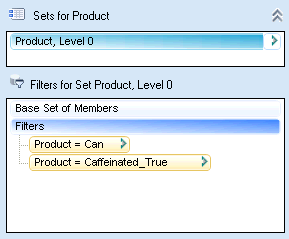
Interseção de Conjuntos
As interseções incluem somente os membros comuns a todos os conjuntos especificados.
Para selecionar membros comuns para todos os conjuntos especificados:
-
Defina um filtro para um conjunto conforme descrito em Definição de Filtros de Conjunto.
-
Clique na seta ao lado do nome do filtro e selecione Adicionar Filtro.
-
Filtros Adicionais e um filtro de subconjunto serão exibidos.
-
Defina o segundo filtro.
Em Figura 20-2, a consulta retornará apenas Produto, membros de Nível 0 que são cafeinados e estão empacotados em latas.
Figura 20-2 Interseção de Conjuntos
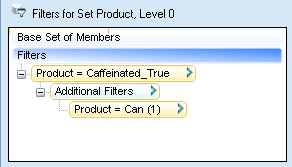
Complemento de Conjuntos
Para selecionar somente os membros de um conjunto que não são membros de outro conjunto especificado.
-
Em Filtros para..., clique na seta ao lado de um nome de filtro e selecione Adicionar Filtro.
Filtros Adicionais e um filtro de subconjunto serão exibidos.
-
Defina o segundo filtro.
-
Clique na seta ao lado de Filtros Adicionais e selecione Excluir.
Em Figura 20-3, a consulta retornará apenas Produto, membros de Nível 0 cafeinados, mas não empacotados em latas.
Figura 20-3 Complemento de Conjuntos
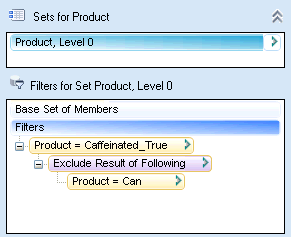
Após criar a Smart Query, vá até Preenchendo a Smart Query.